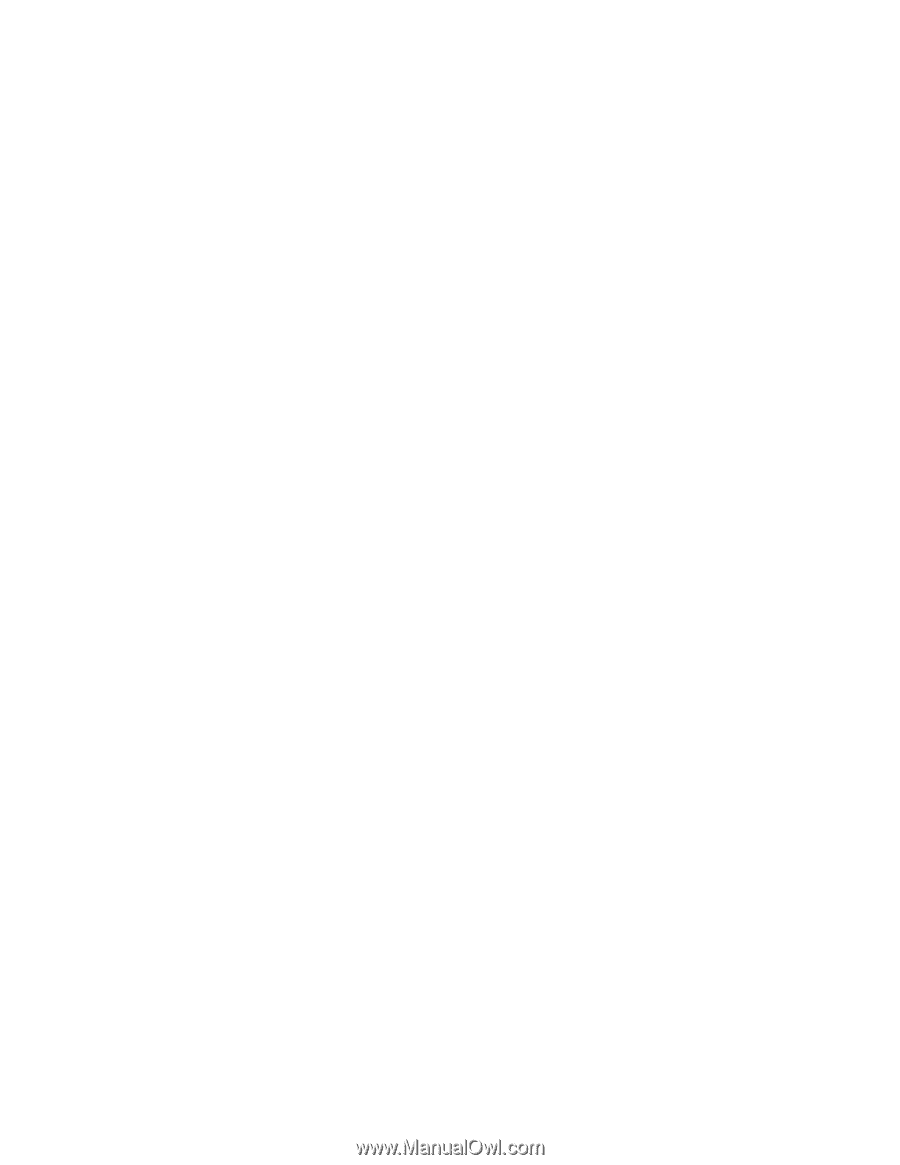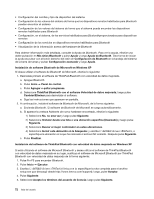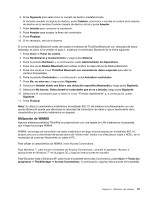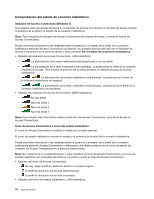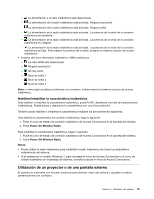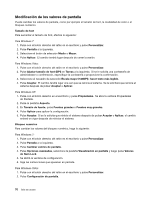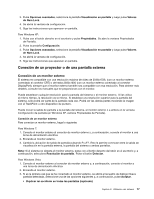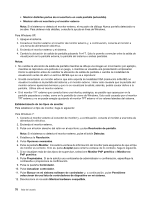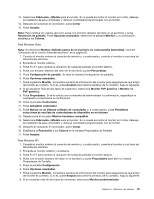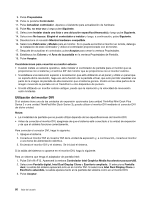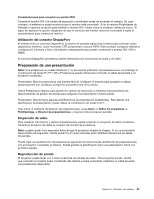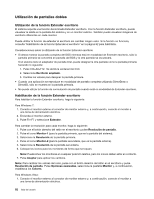Lenovo ThinkPad X220i (Spanish) User Guide - Page 95
Conexión de un proyector o de una pantalla externa, Conexión de un monitor externo
 |
View all Lenovo ThinkPad X220i manuals
Add to My Manuals
Save this manual to your list of manuals |
Page 95 highlights
3. Pulse Opciones avanzadas, seleccione la pestaña Visualización en pantalla y luego pulse Valores de Num Lock. 4. Se abrirá la ventana de configuración. 5. Siga las instrucciones que aparecen en pantalla. Para Windows XP: 1. Pulse con el botón derecho en el escritorio y pulse Propiedades. Se abre la ventana Propiedades de Pantalla. 2. Pulse la pestaña Configuración. 3. Pulse Opciones avanzadas, seleccione la pestaña Visualización en pantalla y luego pulse Valores de Num Lock. 4. Se abrirá la ventana de configuración. 5. Siga las instrucciones que aparecen en pantalla. Conexión de un proyector o de una pantalla externa Conexión de un monitor externo El sistema es compatible con una resolución máxima de vídeo de 2048x1536, (con un monitor externo conectado al conector CRT) o de hasta 2560x1600 (con un monitor externo conectado al conector DisplayPort), siempre que el monitor externo también sea compatible con esa resolución. Para obtener más detalles, consulte los manuales que se proporcionan con el monitor. Puede establecer cualquier resolución para la pantalla del sistema o el monitor externo. Si las utiliza al mismo tiempo, la resolución es la misma. Si establece una resolución superior para la pantalla del sistema, sólo podrá ver parte de la pantalla cada vez. Podrá ver las demás partes moviendo la imagen con el TrackPoint u otro dispositivo de puntero. Puede mover la salida de pantalla a la pantalla del sistema, al monitor externo o a ambos en la ventana Configuración de pantalla (en Windows XP, ventana Propiedades de Pantalla). Conexión de un monitor externo Para conectar un monitor externo, haga lo siguiente: Para Windows 7: 1. Conecte el monitor externo al conector de monitor externo y, a continuación, conecte el monitor a una toma de alimentación eléctrica 2. Encienda el monitor externo. 3. Cambie la ubicación de salida de pantalla pulsando Fn+F7. Esto le permite conmutar entre la salida de visualización en la pantalla externa, la pantalla del sistema o ambas pantallas. Nota: Si el sistema no detecta el monitor externo, pulse con el botón derecho del ratón en el escritorio y, a continuación, seleccione Resolución de pantalla. Pulse el botón Detectar. Para Windows Vista: 1. Conecte el monitor externo al conector de monitor externo y, a continuación, conecte el monitor a una toma de alimentación eléctrica. 2. Encienda el monitor externo. 3. Si es la primera vez que se ha conectado el monitor externo, se abrirá el recuadro de diálogo Nueva pantalla detectada. Seleccione una de las opciones siguientes y, a continuación, pulse Aceptar. • Duplicar mi escritorio en todas las pantallas (replicado) Capítulo 2. Utilización del sistema 77